Nếu bạn biết nhiều thủ thuật hay ho khi sử dụng loa Google Home, bạn có thể biến chiếc loa này thành công cụ báo thức rất thông minh. Bài viết dưới đây sẽ hướng dẫn bạn cách cài đặt và sử dụng loa Google Home để báo thức và phát nhạc.
1Cách cài loa Google Home làm chuông báo thức
Để cài đặt báo thức cho Google Home, thực hiện rất đơn gian bằng cách nói: “Hey Google, set an alarm for 8.30 tomorrow morning“. Ngoài ra, bạn cũng có thể đặt tên cho báo thức của mình, chẳng hạn như: “Hey Google, set an alarm for (thời gian bạn muốn đặt báo thức), named (tên gọi bạn muốn đặt)“.
Nếu bạn có một thiết bị Google Home có màn hình, bạn xem được hình ảnh về những báo thức nào được đặt bằng cách nói: “Hey Google, show me my alarms.”
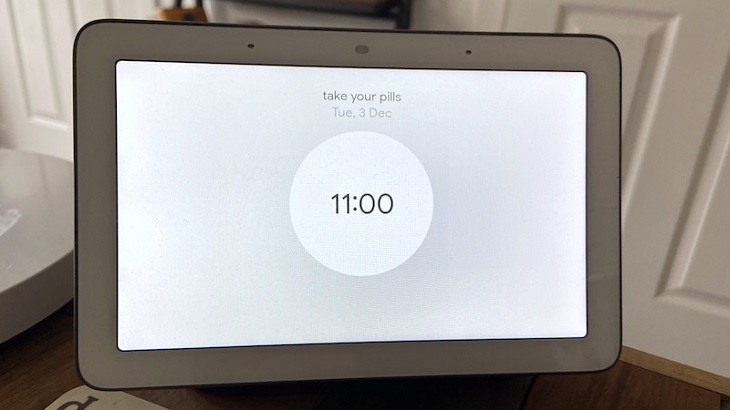
Bạn cũng có thể nói: “Hey Google, cancel my alarm for (thời gian bạn đã đặt báo thức)” để hủy báo thức đã yêu cầu hoặc nói: “Hey Google, cancel all my alarms” để huy tất cả các báo thức đã được đặt.
Để thiết lập báo thức thường xuyên, hãy nói: “Hey Google, set an alarm for (thời gian bạn đã đặt báo thức) every day” và loa thông mình này sẽ lặp lại cho bạn báo thức định kỳ.

Chuông báo thức sẽ kêu trong mười phút nếu bạn không chủ động tắt nó, để dừng chuông hãy nói “Hey Google, stop” hoặc chạm vào các nút dừng trên từng dòng loa Google Home.
Google cũng đã thêm các báo thức tương tác cho trẻ em, cung cấp cho người dùng khả năng thiết lập báo thức bằng cách sử dụng tin nhắn từ các nhân vật từ Lego và Nickelodeon.
Những báo thức này sẽ có âm nhạc, truyện cười, lời động viên và các thông điệp khác từ các nhân vật trong các chương trình.
2Cách cài báo thức bằng bài hát thông qua Google Assistant
Nếu bạn muốn báo thức bằng một bài hát, bạn chỉ cần nói “Hey Google, set an alarm for (thời gian cần đặt lịch) that plays [tên bài hát mà bạn muốn đặt làm báo thức]“.

Tính năng báo thức này hoạt động với các bài hát, danh sách nhạc và radio. Âm nhạc sẽ được lấy từ dịch vụ phát trực tuyến mặc định mà bạn đã thiết lập trên tài khoản Google Home của mình và nếu bạn không kết nối với wifi, âm báo thức mặc định sẽ phát ra.
3Cách hẹn giờ đi ngủ
Bạn có thể yêu cầu Google Assistant phát âm thanh hoặc nhạc xung quanh và bạn cũng có thể đặt hẹn giờ ngủ để nó dừng phát sau một khoảng thời gian nhất định. Hãy thử, nói “Hey Google, play ambient sounds/noise” hoặc “Hey Google, play (tên bài nhạc) for (số phút bạn muốn phát trước khi đi ngủ) minutes”.

Ngoài ra, để thư giãn tối đa bạn có thể nói: “Hey Google, tell me a story” hoặc nói: “Hey Google, sing me a lullaby” để loa Google Home kê cho bạn một câu chuyện hoặc phát nhạc ru dễ ngủ.
4Cách cài đặt các thói quen trên Google Home
Nếu bạn đã thiết lập Voice Match, bạn có thể thiết lập các thói quen tùy chỉnh cho từng người dùng.
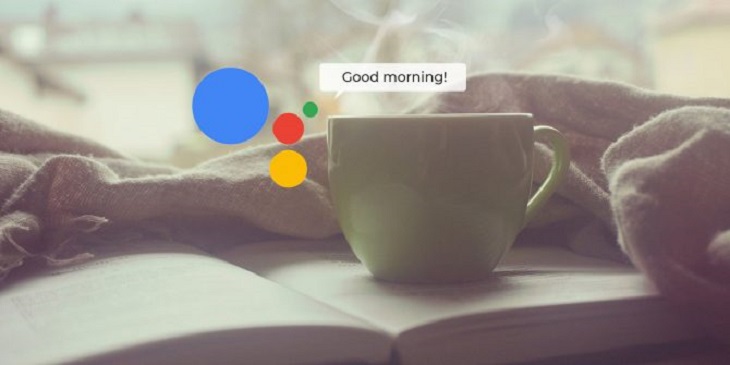
Ví dụ, đối với thói quen buổi sáng, bạn có thể yêu cầu trợ lý ảo Google Asistant tắt điện thoại Android, phát nhạc/radio/tin tức cho bạn biết thời tiết, giao thông hôm nay và điều chỉnh các thiết bị nhà thông minh như đèn và bộ điều chỉnh nhiệt để cài đặt sẵn.
5Cách hẹn giờ ngủ và thức trên đèn thông minh Philips Hue qua Google Home
Một tính năng mới hơn cho Google Assistant cho phép bạn điều chỉnh đèn Philips Hue vào giờ đi ngủ buổi tối và giờ thức dậy vào buổi sáng, làm sáng hoặc làm mờ bóng đèn để giúp bạn dễ dàng ngủ sâu hay tỉnh dậy nhanh chóng hơn.

Trước tiên, bạn phải kích hoạt tính năng hỗ tợ Google Assistant trên đèn thông minh Philips Hue. Sau đó, để bắt đầu quá trình cho toàn bộ phòng, hãy nói: “Ok Google, sleep my light” để hẹn giờ ngủ cho đèn và nói “Hey Google, wake my lights” để hẹn giờ thức cho đèn.
Và để đồng bộ hóa cài đặt này với báo thức Google Home của bạn, chỉ cần nói “Turn on Gentle Wake Up“.
Xem thêm:
- So sánh loa thông minh Google Home và Amazon Echo: Nên mua loại nào?
- So sánh Google Home và Google Home Mini, nên mua loại nào?
- Google Home là gì? Có đặc điểm gì, giá bao nhiêu, mua ở đâu?
Trên đây là bài viết hướng dẫn cách cài đặt và sử dụng loa Google Home để báo thức và phát nhạc. Mong rằng từ những thủ thuật trên bạn sẽ sử dụng loa thông minh này hiệu quả hơn!
